哈喽大家好,我是咸鱼
好久没更新 python 爬虫相关的文章了,今天我们使用 selenium 模块来简单写个爬虫程序——爬取某东网商品信息
网址链接:https://www.jd.com/
完整源码在文章最后
元素定位
我们需要找到网页上元素的位置信息(xpth 路径)
我们首先需要知道搜索框和搜索按钮的位置,然后才能把商品名字输入到搜索框中并点击收缩按钮
打开 F12,通过开发者调试工具检查相应的的位置,可得如下 Xpath 表达式:
# 输入框位置:
//*[@id="key"]
# 搜索按钮位置:
//*[@class='form']/button
以 python 书籍为例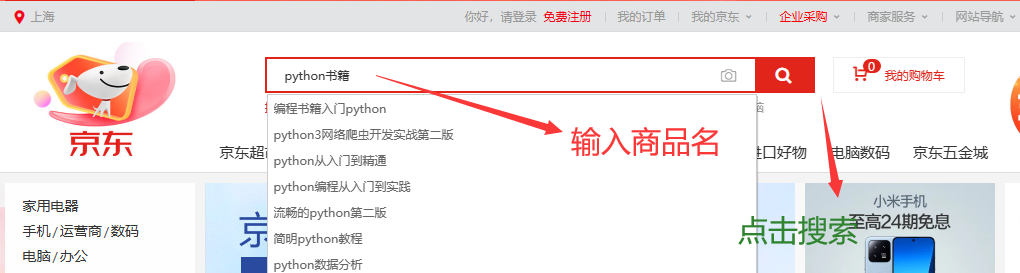
我们需要获取商品的名字、价格、评价数量以及店铺名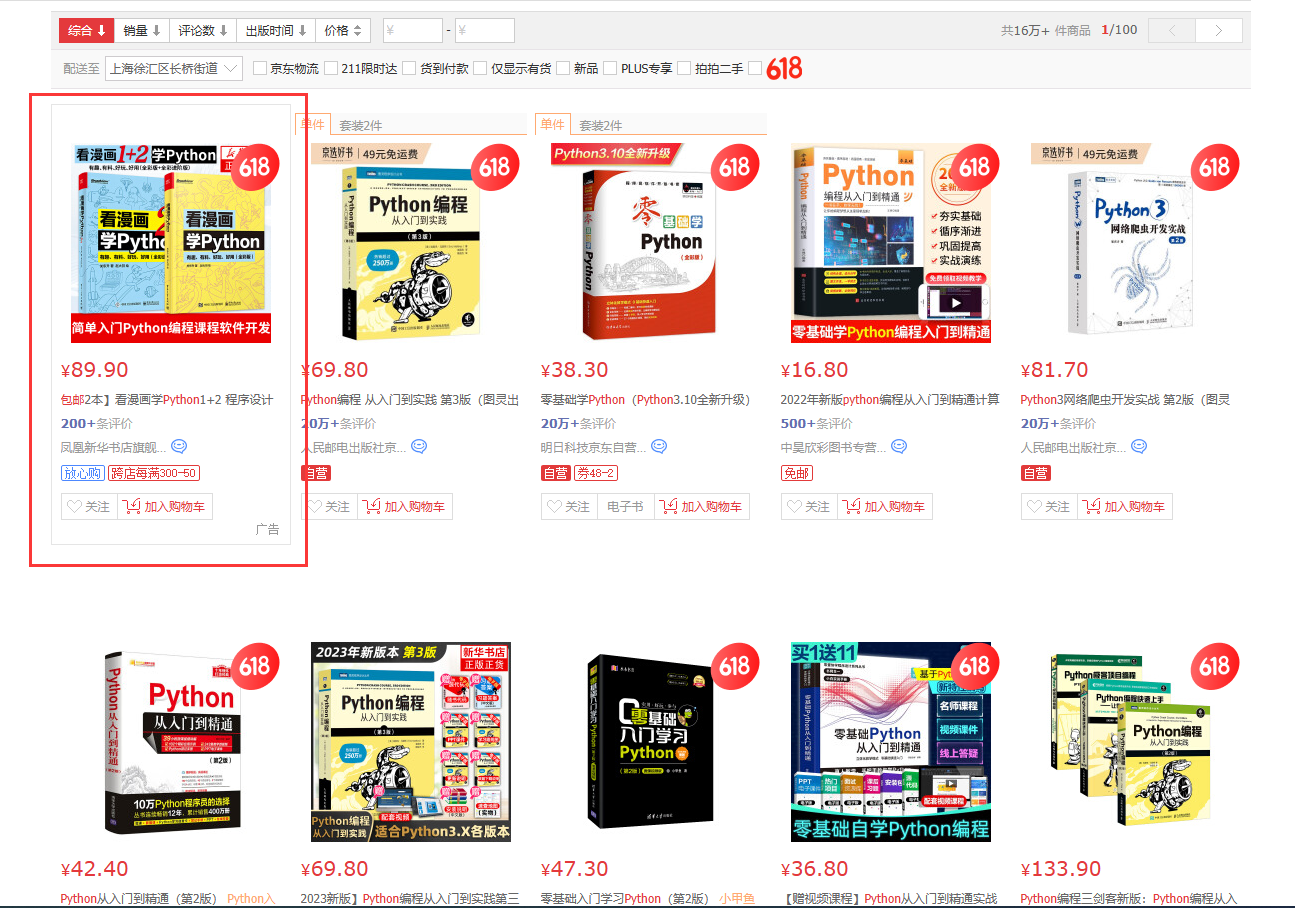
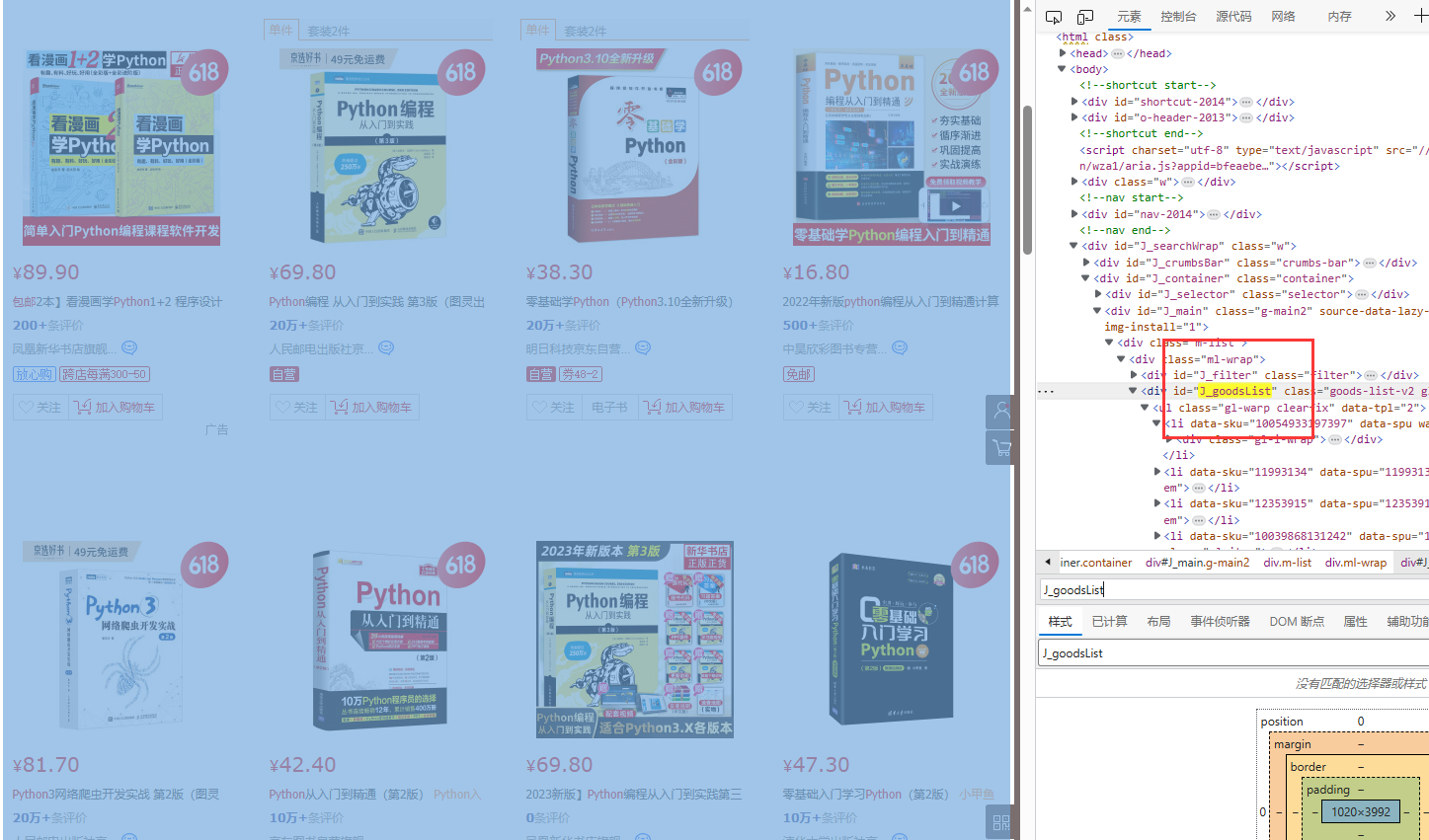
然后通过发者调试工具检查相应的的位置,可得如下 Xpath 表达式:
# 当前页面商品列表
//*[@id="J_goodsList"]/ul/li
# 商品名字
.//div[@class="p-name"]/a/em | .//div[@class="p-name p-name-type-2"]/a/em
# 商品价格
.//div[@class="p-price"]/strong
# 商品评价数量
.//div[@class="p-commit"]/strong
#店铺名字
.//div[@class="p-shopnum"] | .//div[@class="p-shop"]
请注意,我在定位商品名字 xpath 的时候用了或(|),这是因为我在爬取其他商品信息的时候发现商品名字的 xpath 路径有多个
.//div[@class="p-name"]/a/em 或 .//div[@class="p-name p-name-type-2"]/a/em
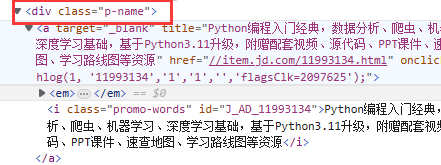
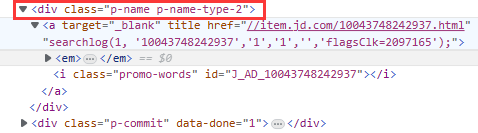
商品店铺名字同理
.//div[@class="p-shopnum"] 或 .//div[@class="p-shop"]
且多个 Xpath 路径表达式可以同时使用,其语法如下:
xpath表达式1 | xpath表达式2 | xpath表达式3
实现了自动搜索后,接下来就是要抓取页面中的商品信息
需要注意的是你会发现只有将滑动条滚动至底部,商品才会全部加载完毕
我们还需要做个判断,当爬取到最后一页时,下一页这个按钮是点击不了的,这时候就退出爬虫程序
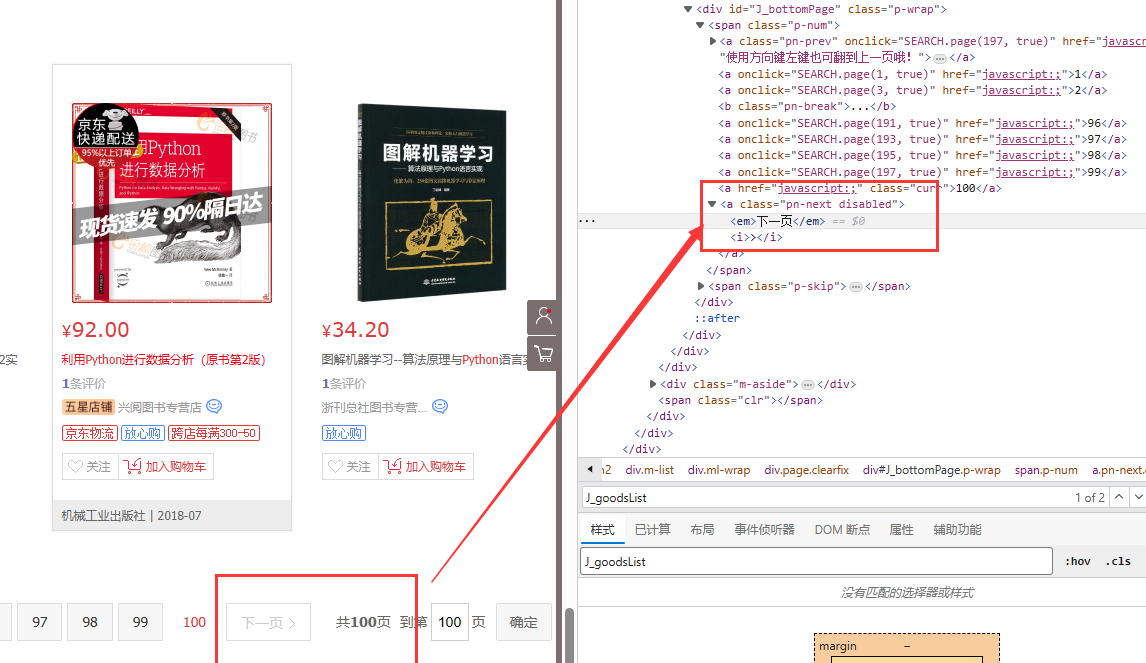
代码实现
首先我们定义一个类 JdSpider,然后给它初始化对象
class JdSpider(object):
def __init__(self):
self.url = 'http://www.jd.com/'
self.options = webdriver.ChromeOptions()
self.options.add_argument('--headless') # 设置不显示窗口
self.browser = webdriver.Chrome(options=self.options) # 创建浏览器对象
self.i = 0 # 计数,一共有多少件商品
然后是输入商品名字点击搜索按钮的代码实现
def get_html(self):
self.browser.get(self.url)
self.browser.find_element(By.XPATH, '//*[@id="key"]').send_keys('python书籍')
self.browser.find_element(By.XPATH, "//*[@class='form']/button").click()
获取信息
def get_data(self):
# 执行js语句,拉动进度条
self.browser.execute_script(
'window.scrollTo(0,document.body.scrollHeight)'
)
# 给页面元素加载时预留时间
time.sleep(2)
# 用xpath提取每页中所有商品,最终形成一个大列表
li_list = self.browser.find_elements(By.XPATH, '//*[@id="J_goodsList"]/ul/li')
for li in li_list:
# 构建空字典
item = {}
item['name']=li.find_element(By.XPATH, './/div[@class="p-name"]/a/em | .//div[@class="p-name p-name-type-2"]/a/em').text.strip()
item['price']=li.find_element(By.XPATH, './/div[@class="p-price"]/strong').text.strip()
item['count']=li.find_element(By.XPATH, './/div[@class="p-commit"]/strong').text.strip()
item['shop']=li.find_element(By.XPATH, './/div[@class="p-shopnum"] | .//div[@class="p-shop"]').text.strip()
print(item)
self.i += 1
入口函数
def run(self):
# 搜索出想要抓取商品的页面
self.get_html()
# 循环执行点击“下一页”操作
while True:
# 获取每一页要抓取的数据
self.get_data()
# 判断是否是最一页,-1说明没找到,不是最后一页,执行点击 “下一页” 操作
print(self.browser.page_source.find('pn-next disabled'))
if self.browser.page_source.find('pn-next disabled') == -1:
self.browser.find_element(By.CLASS_NAME, 'pn-next').click()
# 预留元素加载时间
time.sleep(1)
else:
print('数量', self.i)
break
跑一下看看
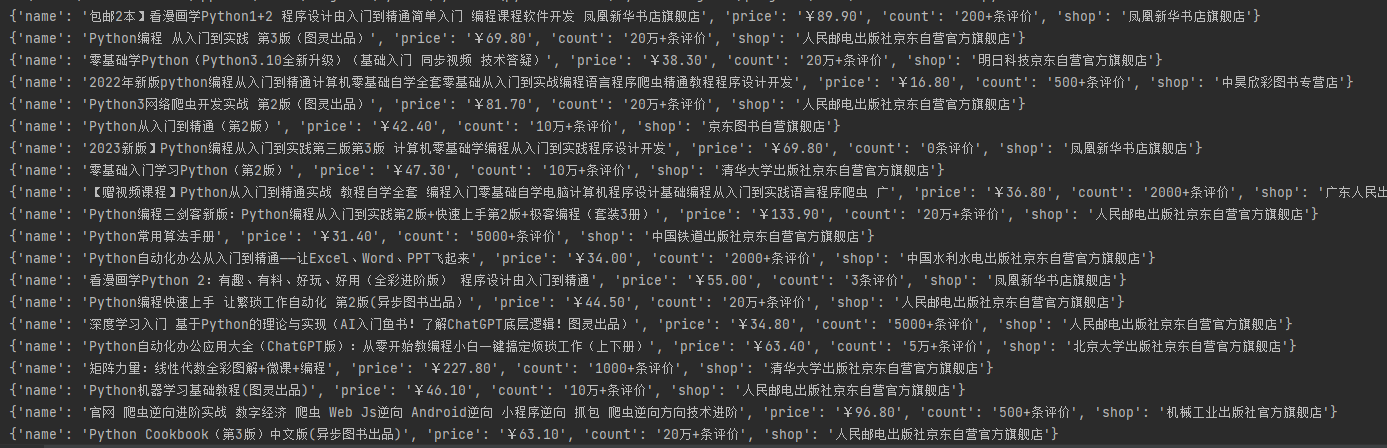
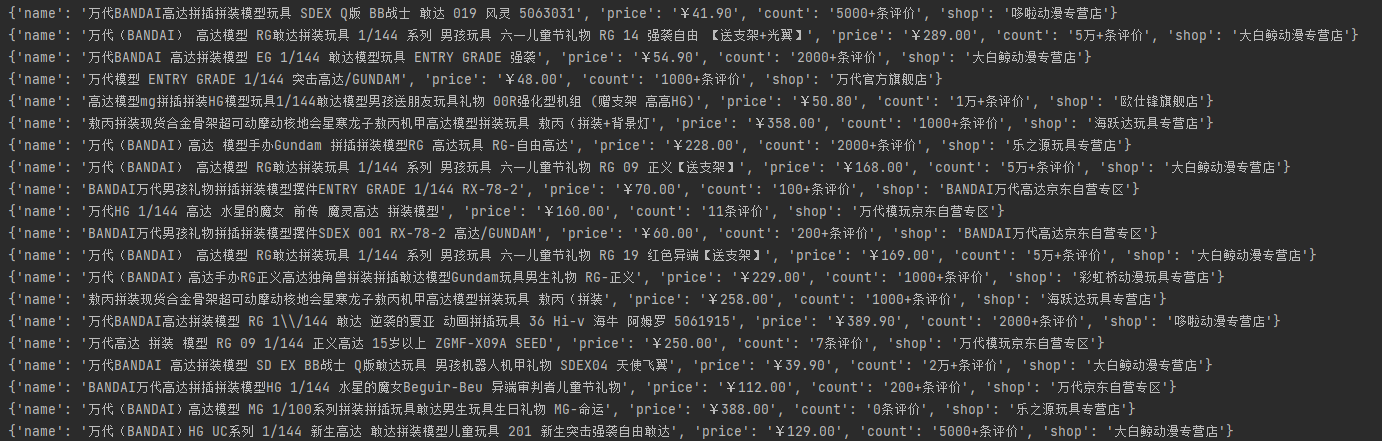
小伙伴们可以对爬取到的数据进行一下数据清洗处理等操作,就能够进行数据分析了
源码如下:
from selenium import webdriver
import time
from selenium.webdriver.common.by import By
class JdSpider(object):
def __init__(self):
self.url = 'http://www.jd.com/'
self.options = webdriver.ChromeOptions()
self.options.add_argument('--headless') # 无头模式
self.browser = webdriver.Chrome(options=self.options) # 创建无界面参数的浏览器对象
self.i = 0 # 计数,一共有多少件商品
# 输入地址+输入商品+点击按钮,切记这里元素节点是京东首页的输入栏、搜索按钮
def get_html(self):
self.browser.get(self.url)
self.browser.find_element(By.XPATH, '//*[@id="key"]').send_keys('python书籍')
self.browser.find_element(By.XPATH, "//*[@class='form']/button").click()
# 把进度条件拉倒最底部+提取商品信息
def get_data(self):
# 执行js语句,拉动进度条件
self.browser.execute_script(
'window.scrollTo(0,document.body.scrollHeight)'
)
# 给页面元素加载时预留时间
time.sleep(2)
# 用xpath提取每页中所有商品,最终形成一个大列表
li_list = self.browser.find_elements(By.XPATH, '//*[@id="J_goodsList"]/ul/li')
for li in li_list:
# 构建空字典
item = {}
item['name']=li.find_element(By.XPATH, './/div[@class="p-name"]/a/em | .//div[@class="p-name p-name-type-2"]/a/em').text.strip()
item['price']=li.find_element(By.XPATH, './/div[@class="p-price"]/strong').text.strip()
item['count']=li.find_element(By.XPATH, './/div[@class="p-commit"]/strong').text.strip()
item['shop']=li.find_element(By.XPATH, './/div[@class="p-shopnum"] | .//div[@class="p-shop"]').text.strip()
print(item)
self.i += 1
def run(self):
# 搜索出想要抓取商品的页面
self.get_html()
# 循环执行点击“下一页”操作
while True:
# 获取每一页要抓取的数据
self.get_data()
# 判断是否是最一页,-1说明没找到,不是最后一页,执行点击 “下一页” 操作
print(self.browser.page_source.find('pn-next disabled'))
if self.browser.page_source.find('pn-next disabled') == -1:
self.browser.find_element(By.CLASS_NAME, 'pn-next').click()
# 预留元素加载时间
time.sleep(1)
else:
print('数量', self.i)
break
if __name__ == '__main__':
spider = JdSpider()
spider.run()
文章来源: 博客园
- 还没有人评论,欢迎说说您的想法!





 客服
客服


